¿Te has encontrado con “Spotify sigue fallando” en Android? ¿Está buscando algunas soluciones rápidas para la aplicación Spotify que sigue fallando? No se preocupe, lea este blog detenidamente y conocerá las mejores formas de arreglar Spotify sigue fallando Android.
Si no conoce Spotify, me gustaría decirle que Spotify es uno de los servicios de música digital donde los usuarios pueden acceder a millones de canciones en su dispositivo Android y también está disponible para iOS y para escritorio. Con esta aplicación, los usuarios pueden disfrutar cada parte de su vida con canciones increíbles y funciona muy bien en dispositivos.
Pero al igual que otras aplicaciones, tampoco está lejos de ningún tipo de problema. Muchos usuarios han informado que continuamente Spotify sigue fallando mientras usan otras aplicaciones también. Por lo tanto, para ayudarlo a salir de esta situación, le sugeriré que lea este artículo y conozca los mejores consejos de solución de problemas para solucionar que Spotify sigue fallando en Android.
Razones por las que Spotify sigue fallando en Android
Bueno, no todo el mundo tiene idea de por qué ha ocurrido un error tan inesperado en la aplicación, pero sí, he reunido algunas razones para ello.
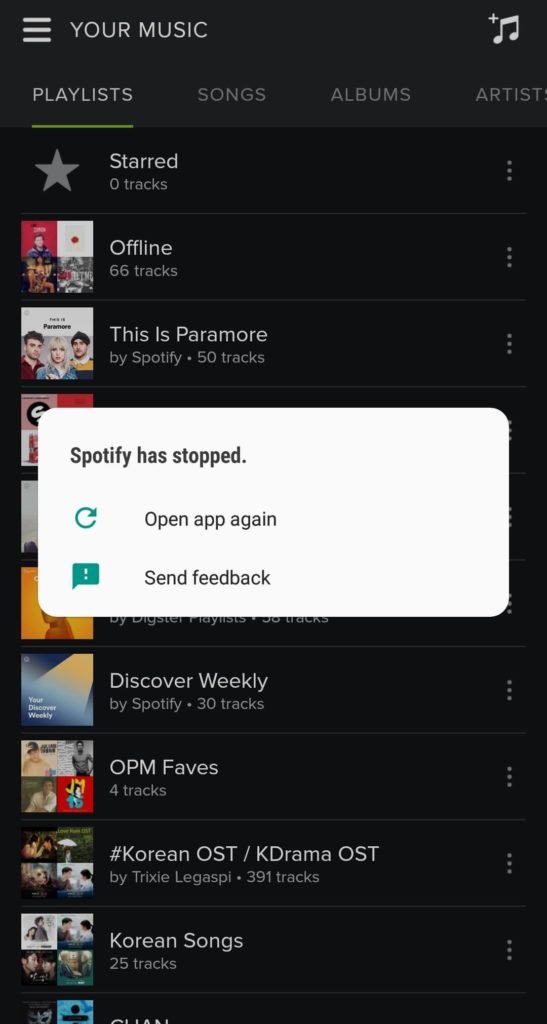
Cuando ve el error o la aplicación se bloquea, puede deberse a la limitación de la aplicación de terceros, incluso debido a un problema de firmware, dicho error puede aparecer en su teléfono.
Básicamente, estas son las razones del error anterior con el que se ha encontrado y para deshacerse de él, siga las soluciones que se mencionan a continuación..
¿Cuáles son los métodos para arreglar Spotify sigue fallando Android?
Aquí he explicado algunas de las mejores y recomendadas soluciones para solucionar el problema de bloqueo en la aplicación Spotify. Revíselos y compruebe qué método funciona para usted.
Así que veamos las soluciones…
Solución 1: realice un restablecimiento parcial
La primera solución que debe seguir es hacer un reinicio por software de su dispositivo. Simplemente reiniciar el teléfono una vez puede resolver varios problemas o errores no deseados en el teléfono. Por lo tanto, una de las mejores formas de solucionar problemas de “Spotify sigue fallando” en Android es reiniciando el dispositivo.
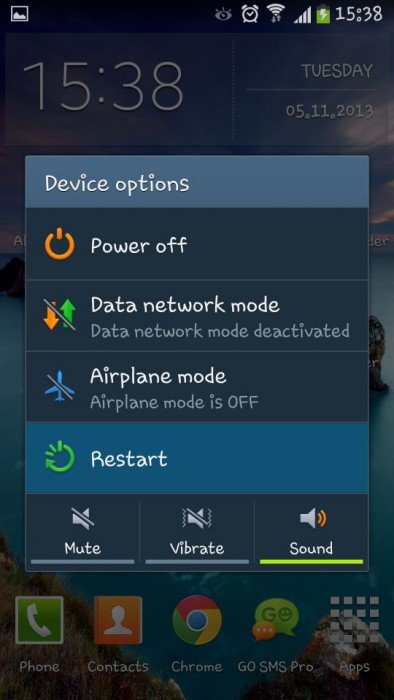
Mantenga presionado el botón de Encendido durante unos segundos a menos que tenga la opción de reiniciar. Hacer esto también elimina varios errores u otros problemas del teléfono.
Por lo tanto, es muy recomendable seguir este método antes de buscar otras correcciones. Si no funciona, pase a la siguiente solución.
Solución 2: cierre la sesión de Spotify e inicie sesión de nuevo
Cuando la primera solución no funcione para usted, debe cerrar la sesión de su aplicación Spotify y luego iniciar sesión nuevamente. Después de cerrar la sesión, espere un tiempo y luego inicie sesión nuevamente.

Ahora compruebe si el problema está resuelto. Tal vez se hayan producido algunos problemas para acceder a la aplicación y, una vez que cierre la sesión y vuelva a iniciar sesión, puede ayudarlo.
Solución 3: actualice la aplicación Spotify
Varias veces, cuando la aplicación se ejecuta en una versión anterior, también es común que ocurran problemas. En tal situación, debe verificar que la aplicación tenga la última versión o no. Si hay alguna actualización disponible, actualícela inmediatamente a la última versión.
Incluso corrige varios errores desconocidos del teléfono. Entonces, para actualizar la aplicación, consulte los pasos a continuación:
- Primero, abre Google Play Store en tu teléfono.
- Luego haga clic en Más configuraciones
- Ahora haga clic en Mis aplicaciones y juegos
- Compruebe si hay alguna actualización disponible y haga clic en la opción ACTUALIZAR
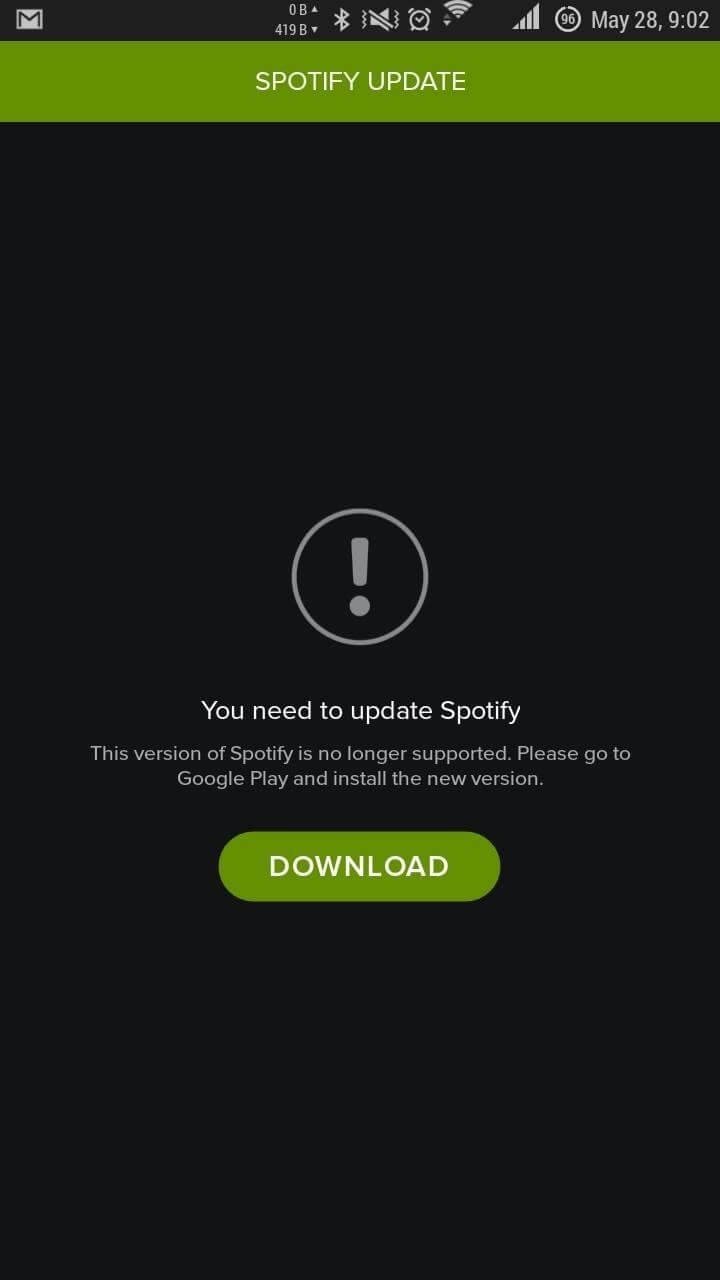
Solución 4: Forzar el cierre de la aplicación Spotify
Cuando no pueda deshacerse del error, intente forzar el cierre de la aplicación en su teléfono. Si la aplicación falla o se detiene en el medio, entonces es útil forzar el cierre de la aplicación.
Solucione el error siguiendo los pasos a continuación:
- Primero, abra Configuración en su teléfono y haga clic en Aplicaciones
- Después de eso, haga clic en Más> luego Mostrar aplicaciones del sistema
- Aquí busque y haga clic en la aplicación
- Y por último, haga clic en Forzar cierre
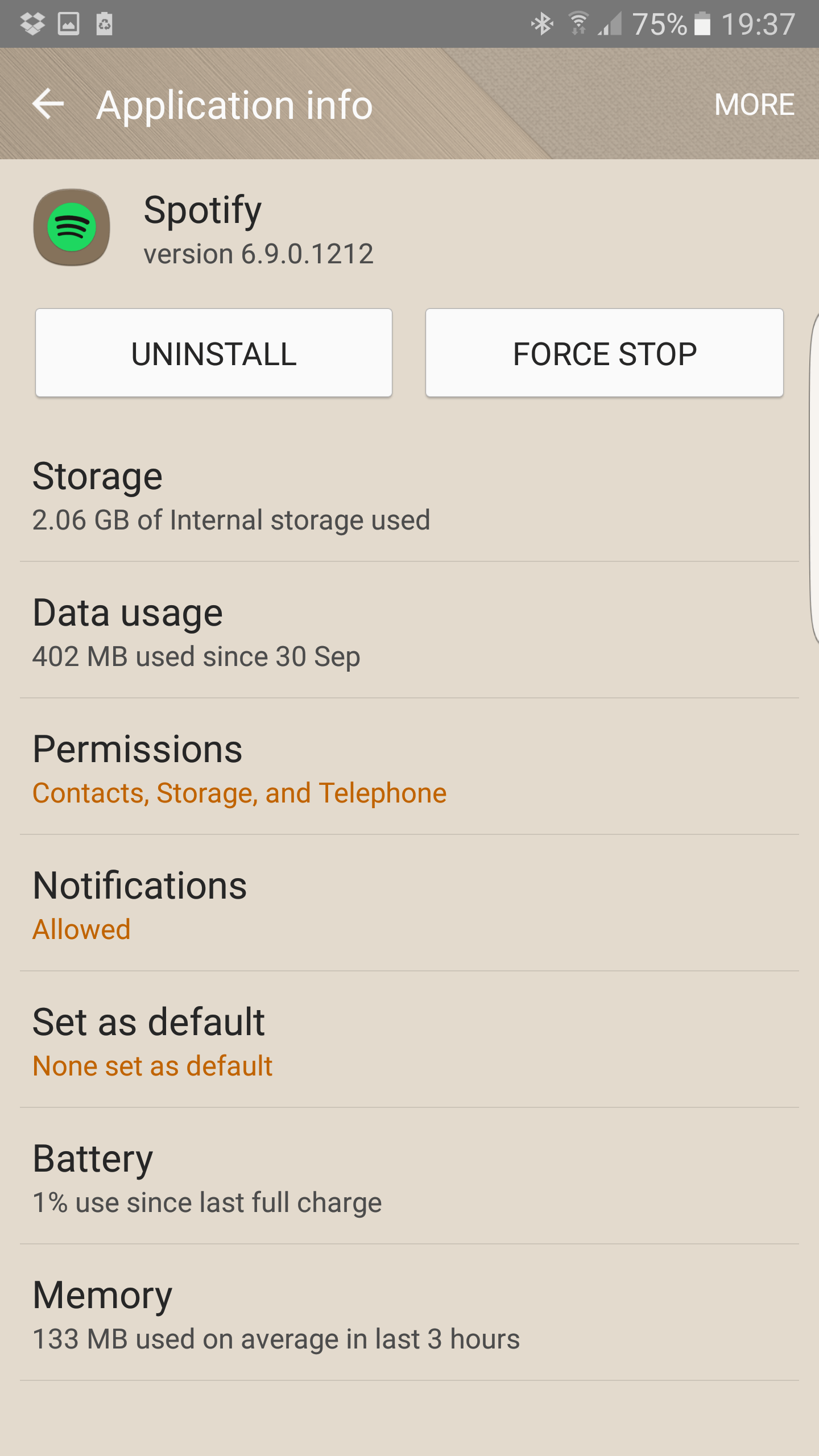
Solución 5: intente reproducir música en un dispositivo diferente
Tal vez el problema esté en su dispositivo, así que, una vez, debería comprobar la reproducción en diferentes dispositivos o puede utilizar el reproductor web Spotify. Además, puede verificar el requisito del dispositivo antes de acceder a Spotify.
Recuerde que para reproducir la aplicación en su teléfono, su dispositivo debe tener 250 MB de memoria. Y si aún enfrenta el mismo problema, pase a la siguiente solución.
Solución 6: desinstale y vuelva a instalar la aplicación
Otra mejor opción para lidiar con el bloqueo de Spotify en Android es desinstalar y reinstalar la aplicación. Elimine la aplicación del teléfono e instálela nuevamente.
Simplemente siga los pasos a continuación:
- Primero, vaya a Configuración> Aplicaciones> Administrador de aplicaciones
- Busque aquí para Spotify y haga clic en él
- Obtendrá la opción DESINSTALAR, haga clic en ella
- Ahora haga clic en Aceptar para confirmar
- Y por último, reinicia tu dispositivo una vez
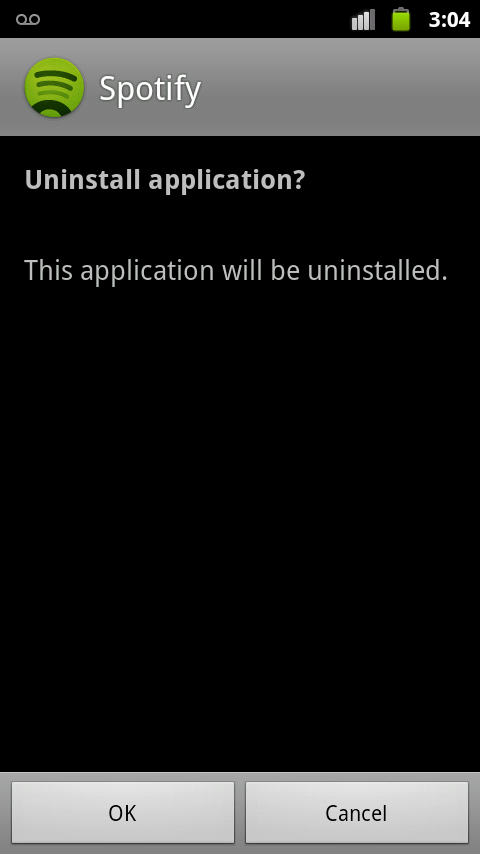
Ahora vuelva a instalar la aplicación siguiendo los métodos a continuación:
- Ir a Google Play Store
- Aquí busque la aplicación Spotify en el cuadro de búsqueda
- Después de eso, elija Spotify y haga clic en Instalar
- Ahora, revise el permiso de la aplicación y haga clic en Aceptar.
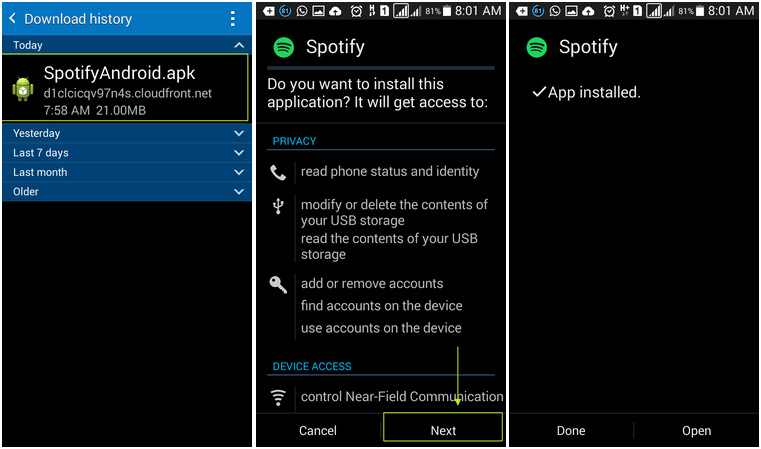
Eso es…
Ahora vaya a la aplicación y compruebe si el mismo error vuelve a aparecer o no.
Solución 7: Borrar caché y datos de Spotify
Este paso es muy importante porque varios problemas están relacionados con el caché y los datos de la aplicación. Cuando enfrente el problema, limpie el caché y los datos de la aplicación. Aunque esto restablecerá la aplicación y muchas veces, tal vez su lista de reproducción se pierda.
Pero la buena noticia es que se pueden recuperar después de resolver el error por el que está llegando. Siga los pasos que se mencionan a continuación:
- Vaya a Configuración> haga clic en Aplicaciones> Administrador de aplicaciones
- Ahora busque la aplicación “Spotify“
- Luego haga clic en Almacenamiento
- Aquí verá la opción Borrar caché y Borrar datos
- Simplemente haga clic en Borrar caché primero y luego en Borrar datos

Eso es.
Solución 8: prueba una conexión a Internet diferente
Quizás el problema pueda suceder debido a una conexión a Internet. Cuando esta es la causa, puede ver todas las pistas en color gris, recibir el mensaje de error “Spotify está desconectado”, no responde después de presionar la opción Reproducir, etc.

Entonces, cuando ocurran tales cosas, seguir los pasos a continuación ayudará a lidiar con la situación..
- Primero, apague su WiFi y espere al menos 30 segundos y vuelva a encenderlo.
- Si está utilizando datos móviles, compruebe si le quedan suficientes datos
- Asegúrese de que la aplicación Spotify no esté en modo fuera de línea (puede verificar esto en Configuración> Reproducción)
- Si usa Firewall, verifique una vez si Spotify no está configurado como una excepción
- Tal vez si está utilizando redes públicas, en algunos lugares hay restricciones, así que comuníquese con esas redes para obtener información.
- Incluso puedes probar diferentes redes Wi-Fi. Tal vez funcione y, si es así, debe comunicarse con el proveedor de servicios de la red original para obtener más detalles.
Solución 9: restablezca los valores de fábrica de su dispositivo
Cuando todos los métodos anteriores no resuelvan el error, debe hacer un restablecimiento de fábrica de su teléfono. Esto restablecerá por completo su dispositivo pero, al mismo tiempo, sus datos importantes también estarán en riesgo, así que tenga la amabilidad de hacer una copia de seguridad de todos los elementos importantes en un lugar seguro.
Ahora siga los pasos a continuación:
- Primero, vaya a Configuración y luego haga clic en “Copia de seguridad y restablecimiento“
- Después de eso, haga clic en el botón Restablecer
- Luego, aparecerá una ventana emergente para ingresar el PIN o la contraseña
- Cuando ingrese la información, haga clic en la opción Eliminar todo y espere un momento
- Y ahora, reinicie su dispositivo cuando haya finalizado todo el proceso

Solución 10: Fix Spotify sigue fallando en Android con un clic
Es obvio que hoy en día, los usuarios quieren resolver cualquier situación al instante, por lo que cuando Spotify no funciona en Android, la mejor manera de deshacerse de él es utilizando la herramienta de reparación Android. Esta es una herramienta increíble que soluciona fácilmente cualquier tipo de problema o error en un teléfono Android. Resuelve que la aplicación Spotify sigue fallando / congelando / no funciona en un teléfono Android. Cualquiera que sea la razón por la que se produjo tal error, esta poderosa herramienta de reparación corrige todos los errores sin ningún otro problema.
Conclusión
Por lo tanto, todas estas son algunas de las mejores formas de corregir “Spotify sigue fallando en Android” y espero que seguirlas pueda ayudarlo a lidiar con el error. No olvide que los errores suelen aparecer en el teléfono, pero tienen una solución.
En el medio, si está buscando la mejor solución instantánea, le sugiero que elija el software de reparación Android. Esta es una herramienta profesional desarrollada para usuarios de Android para reparar cualquier tipo de error o problema de Android sin ninguna dificultad.
Sophia Louis is a professional blogger and SEO expert. Loves to write blogs & articles related to Android & iOS Phones. She is the founder of es.android-ios-data-recovery.com and always looks forward to solve issues related to Android & iOS devices


